用好Word的自动保存
时间:2024/12/14作者:未知来源:盘绰网教程人气:
一、解决突发情况的办法 有时可能由于特殊的原因(如停电、非法操作等),造成WORD被突然关闭,没有存盘的文件很可能就丢失了。解决此类问题,可以利用WORD XP的“自动保存”功能。
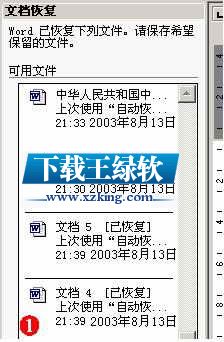
1、启动WORD XP,执行“工具→选项”命令,打开“选项”对话框,点击“保存”标签。
2、在上述标签中,选中“自动保存时间间隔”选项,并在后面设置一个合适的时间,按“确定”按钮。
注意:为了尽管能地减少损失,建议将“时间”设置短一点(我通常设置为2分钟)。
以后你在用WORD XP编辑文档时,不管你是否保存过文档,WORD XP都会按你设置的时间周期,定时将你编辑的结果保存在一个临时文件中。
如果遇到突发情况,造成WORD XP关闭,但再次正常启动WORD XP时,“文档恢复”任务窗格将自动出现(如图1),你所有没有保存过的文档会被WORD XP自动恢复,点击您需要保存的文档,则该文档的大部分内容已被恢复,通常只有最后一个时段输入的内容才丢失,抓紧时间赶紧存盘吧。 注意:如果这时你还没有存盘,而是直接关闭WORD XP,系统会出现一个提示框(如图2),再次提醒你保存文档。此时,如果你又选择了“否”,系统则将其移送“回收站”,如果你还想要这篇文章,可以到“回收站”中将其找回。

虽然我们激活了“自动保存”功能,但并不代表编辑的文档不需要保存。在正常退出WORD XP时,系统通常会弹出“是否保存对‘文档’的更改?”对话框,选择“是”,才能起到保存文档的目的,而选择了“否”,则前功尽弃。这时,自动保存功能也救不了你。有时可能由于某种原因(比如旁边有人与你说话),你的鼠标误点了“否”,也会造成损失。下面我们谈谈解决这类误操作的办法。
二、解决误操作的办法 虽然我们激活了“自动保存”功能,但并不代表编辑的文档不需要保存。在正常退出WORD XP时,系统通常会弹出“是否保存对‘文档’的更改?”对话框,选择“是”,才能起到保存文档的目的,而选择了“否”,则前功尽弃。这时,自动保存功能也救不了你。有时可能由于某种原因(比如旁边有人与你说话),你的鼠标误点了“否”,造成了损失。 解决此类问题的办法有下面两种:
1、在弹出上述对话框时,我们不用鼠标去点击,而直接按“Enter”键。因为系统默认的选择了“是”的按钮,你只要确认(Enter)一下就行了。
2、让WORD的宏来帮您自动保存。
①启动WORD XP,打开一个已经编辑好的WORD文档(注意:为了后面设置的方便,请不要用新建的文档)。 ②执行“工具→宏→录制新宏”命令,打开“录制宏”对话框(如图3)。

③在“宏名”下面的方框中输入“autoclose”(大小写无所谓,名称不能改),按“将宏保存在”下面方框右边的下拉按钮,选中“所有文档(Normal.dot)”选项(通过是默认选项,不需要修改),按“确定”按钮。
④执行“文件→保存”命令(也可直接按工具栏上的“保存”按钮)。
⑤再次执行“工具→宏→停止录制”命令,完成该宏的录制。
⑥以后当你编辑好文档后,按“关闭”(×)按钮,或执行“文件→退出”命令时:如果是旧文档,系统会自动保存你所做的一切修改,再正常关闭WORD XP。如果是新建文档,系统会自动弹出“另存为”对话框,不管您是按“保存”还是“取消”按钮,您不保存文档,就退不出WORD。当然,你强行关机还是可以退出WORD的,不过这时WORD XP会自动恢复你没有存盘的文档(可以用第一种方法恢复),确保万无一失。
Office办公软件是办公的第一选择,这个地球人都知道。除了微软Office,市面上也存在很多其他Office类软件。关键词: 用好Word的自动保存